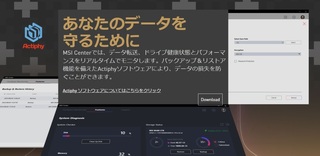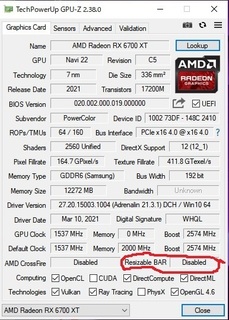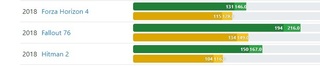Crucial MX300 525GB その2 ディスクのクローン
https://fanblogs.jp/hotrodhigh/archive/304/0
前回はこれです。
今までのメインSSDをコピーし、それをはずして、新しいSSDのMX300につなぎかえ、起動一発目です。
なんとなく、BIOS出て一回再起動した感じもありましたが、普通に起動してきました。
コンピュータの管理→ディスクの管理で見ると・・・

コピーしたそのままのサイズのパーティションと、余ったとこには勝手に回復パーティションが作られています。
倍の容量のSSD買ったはずなのに、Cドライブはサイズはそのままで・・・
何か設定してやればこんな風にはならないのかもしれませんが、まあまだ手段はあります。
あと、スカイリムのディスクはもうケースに戻していいよな・・・
PS3用の中古はこんな値段なんだ・・・
まず、右側の回復パーティションを削除します。
ディスクの管理で、右クリックして削除できたかもしれませんが、そういや試さなかったな・・・
昔ながらのDosでやりました。
コマンドプロンプトを起動し・・・
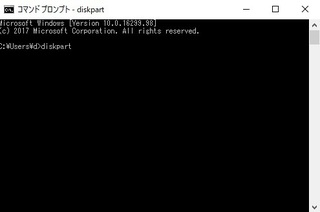
diskpart と入力します。
あ、このへんから、写真撮るんじゃなく、画面キャプチャしたほうがいいと気づきました。
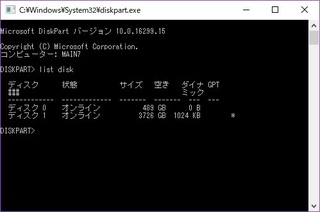
lisi disk と入力すると、現在存在するディスクが表示されます。0と1があります。

select disk 0 と入力し、500GBくらいのMX300を選択します。
さらに、list part と入力し、MX300内にあるパーティションを表示させます。

select part 2 と入力し、消したい回復パーティションの2を選択します。
その後、delete part override と入力すると、回復パーティションの2が消えます。
その後、一応手動で再起動します。
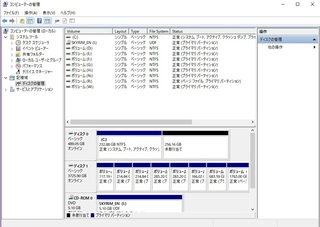
起動してきて、再びコンピュータの管理→ディスクの管理で見ると・・・
とりあえず回復パーティションはなくなり、未割当の黒い両駅になりました。
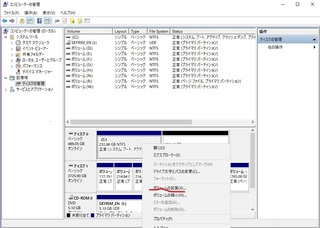
Cドライブを右クリックしてみると・・・ウホッ!ボリュームの拡張、ってのがあるじゃん・・・
喜び勇んでクリックしてみますと・・・
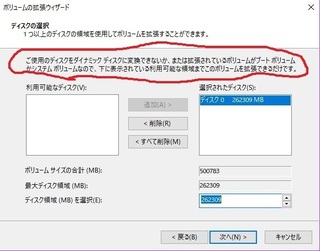
拡張ウィザードが出現しますが、数値は増やせず・・・
赤丸の中をよく見ると、ブートボリュームは縮小はできるが拡張はできない、と書いてありまして・・・
これは、パーティションいじる、パーティションマジックみたいなのを使うしかないな、という考えに至りました。
 | 新品価格 |
パーティションマジック、もう売ってませんでした・・・
何かそういうのを昔インストールしたような・・・と記憶をたどりますと、
Sandisk Ultra2 SSD 240G #2
https://fanblogs.jp/hotrodhigh/archive/21/0
でインストールした、Easeus Partition Masterというのがありました。
スタートメニューから、Eのとこを探し、起動してみますと・・・
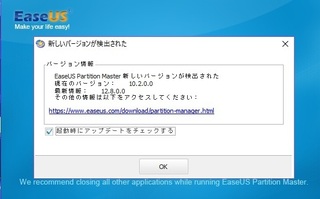
いきなりアップデートしろとの画面です。
SandiskのSSDの記事書いたのは2014年末で、たぶん起動はそれ以来なんで、まあバージョン上がってて当然といえば当然ではあります。
でも、うpデートで時間とられるのは避けたいので、現状のままやります。
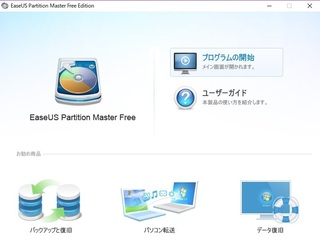
このどこをクリックしたらいいのかよくわからない画面で、確かプログラムの開始あたりをクリックしたんじゃないかな・・・
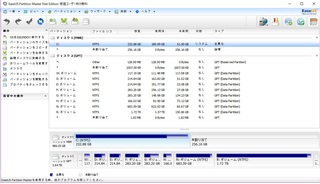
ディスクの管理みたいな画面になります。
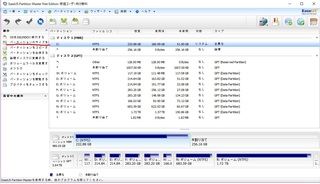
赤線のとこの、パーティションのサイズを(拡張する)、をクリックします。肝心なところが見えてないのな・・・
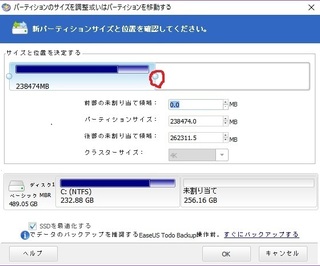
こういう画面になります。
赤丸内の丸を、ガーッと右に引っ張りますと・・・
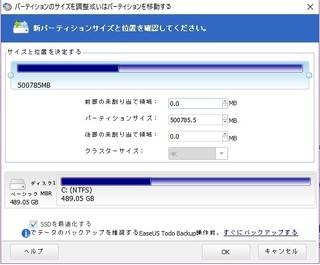
こうなります。
まあ最大に広げた状態にしました。
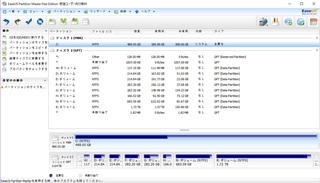
OKをクリックすると、この画面になります。
この状態だと、私はこうしたい、という希望を伝えた、というだけの状態で、まだ実行はされていません。
実行するには、
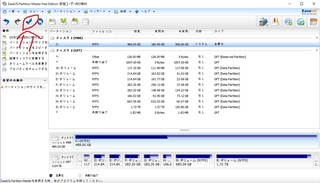
このチェックマークみたいなボタンをクリックしないといけません。

クリックすると、実行しますか、という確認があります。
はいをクリックし、実行させます。
Crucial MX300 525GB その4 ツール類のアップデートとかベンチとかに続きます。
にほんブログ村
にほんブログ村
にほんブログ村

人気ブログランキングへ
タグ:Crucial MX300 525GB Crucial MX300 525GB クローン ディスクのクローン コンピュータの管理 ディスクの管理 回復パーティション スカイリム Skyrim diskpart ボリュームの拡張 拡張ウィザード パーティションマジック パーティション Easeus Partition Master
【このカテゴリーの最新記事】